Softaculous là 1 ứng dụng mạnh mẽ dùng để cài đặt các mã nguồn phổ biến như WordPress, Joomla, OpenCart,... một cách nhanh chóng và đơn giản.
Bài viết này sẽ hướng dẫn các bạn cách cài đặt mã nguồn Joomla trên hosting sử dụng cPanel bằng cách sử dụng Softaculous.
+ Bước 1: Đăng nhập vào cPanel:

+ Bước 2: Chọn ứng dụng Softaculous trong mục Softaculous Apps Installer:

+ Bước 3: Cài đặt Joomla
- Sau khi chọn Softaculous ở bước 2 bạn sẽ di chuyển đến trang cài đặt có giao diện như sau:

- Tiếp theo bạn di chuyển chuột vào mục Joomla và nhấn Install:
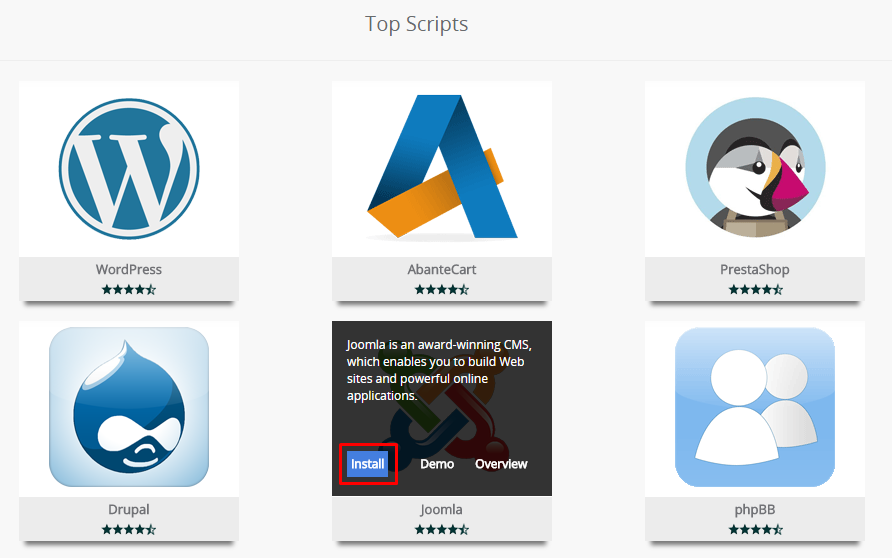
+ Tiếp đến là phần điền thông tin để cài đặt Joomla cho website của bạn:
- Các thiết lập mặc định của ứng dụng nếu bạn chưa thành thạo thì nên giữ nguyên, mình sẽ giải thích những phần cần thay đổi.
- - Mục Software Setup bạn cần lưu ý phần In Directory. Mặc định ban đầu khi cài đặt thì ứng dụng Softacolous sẽ cài đặt Joomla lên 1 thư mục được đặt tên là joomla30. Nếu bạn muốn cài đặt Joomla cho tên miền chính của mình thì xóa joomla30 đi và để trống phần này như sau:
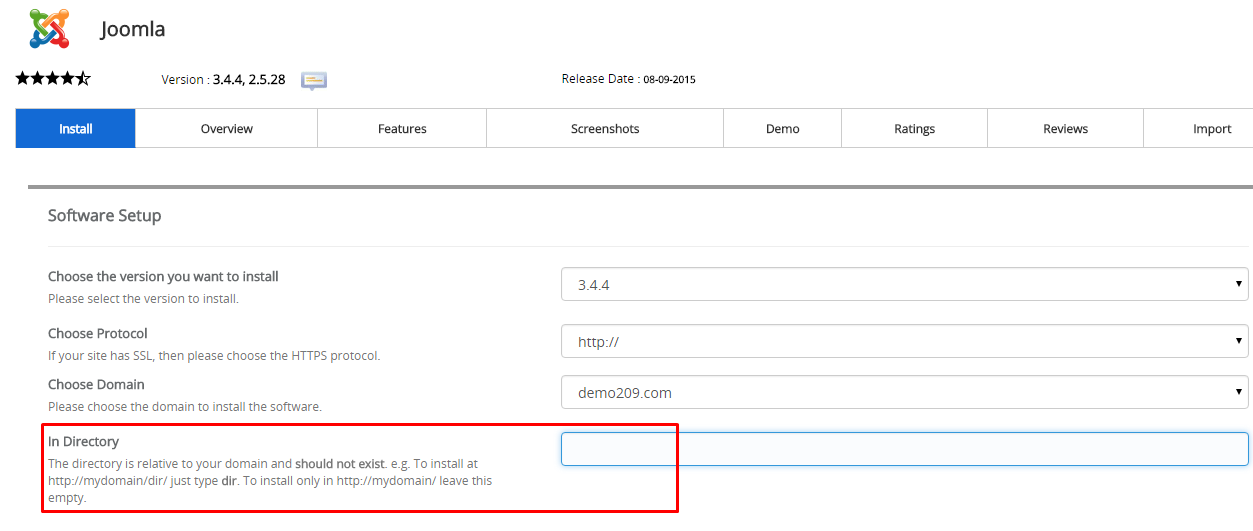
- Mục Site Settings dùng để điền thông tin về trang web của bạn.
- Mục Admin Accounts dùng để điền thông tin đăng nhập trang quản lý website của bạn, phần Admin Password, để tạo mật khẩu ngẫu nhiên có độ khó cao bạn có thể nhấn vào hình chìa khóa để hệ thống tự sinh ra mật khẩu cho bạn ( lưu ý khi sử dụng chức năng này, bạn cần copy mật khẩu sau khi hệ thống sinh ra vào 1 file trên máy tính để có thể lưu trữ khi cần dùng đến). Ví dụ các thông tin mình điền như sau:
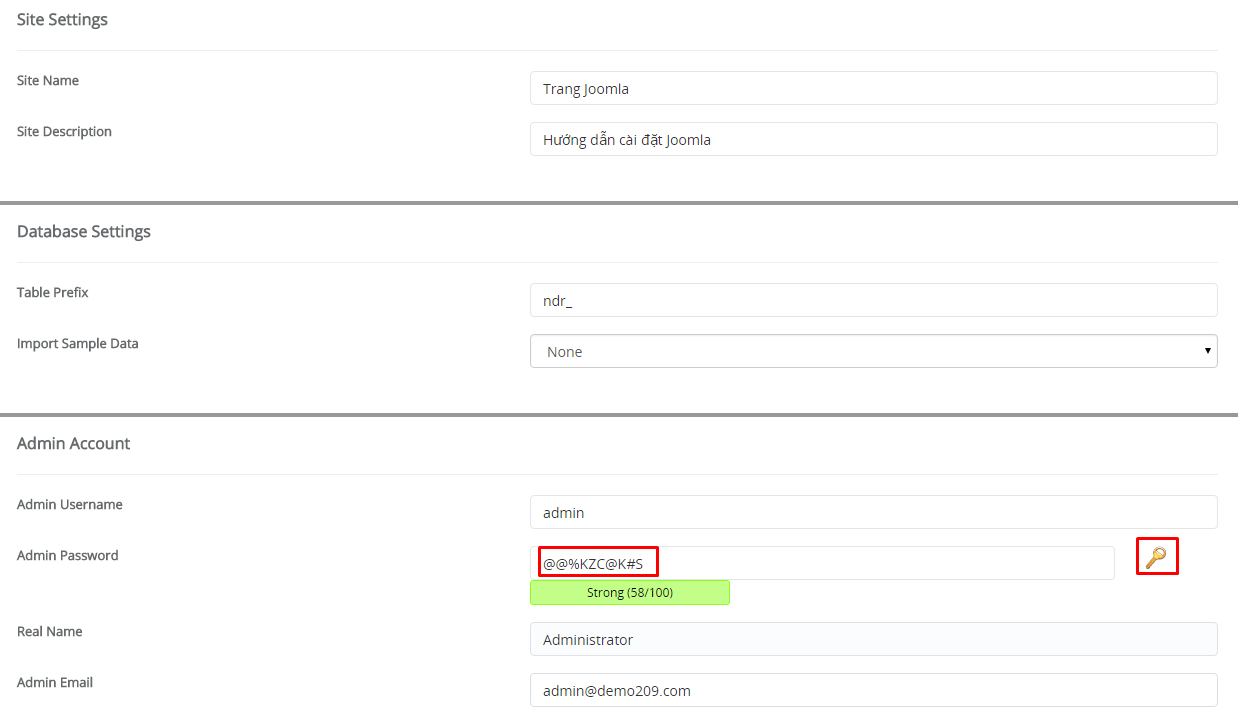
- Cuối cùng, bạn kéo xuống cuối trang, nhấn vào Install để hệ thống tự động cài đặt Joomla cho bạn:

+ Bạn đợi khoảng 2-3' để hệ thống hoàn thành việc cài đặt, sau khi hoàn thành bạn sẽ nhận được thông báo như sau:
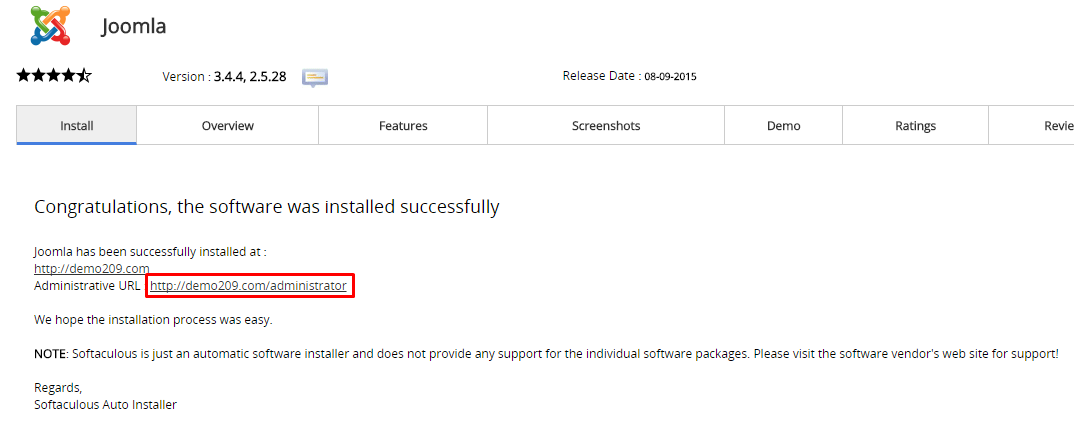
Trong đó phần được khoanh đỏ chính là đường dẫn truy cập trang quản lý website của bạn, với thông tin đăng nhập bạn đã thiết lập ở bước 3.
Chúc các bạn thành công!